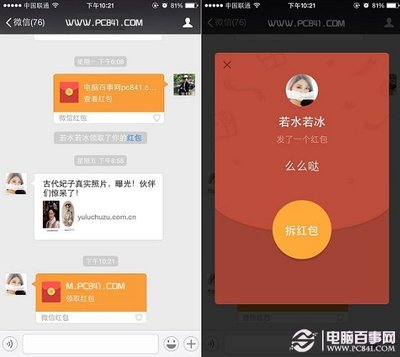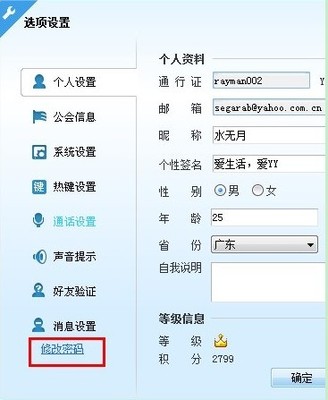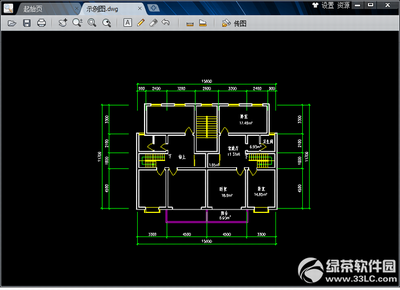
DWG后缀名的文件是AUTOCAD软件生成的制作文件。通常有些图纸文件格式都是DWG格式的,有时有些制作公司将图纸做好了,发给我们,那我们怎么打开呢。
有些朋友当然会说,我们电脑上装个AUTOCAD不就成了嘛,但是有一点必须清楚,AUTOCAD软件在不断升级,从AUTOCAD2004到现在AUTOCAD2014,设计公司的软件通常会高些,发给我们,我们版本低通常都打不开,但是AUTOCAD这个软件又很大,2014版本达到3个多G,要我们为了看一下图纸,而装一个这么大的软件又不太现实,这里我们教大家一些简单的方法,可以快速打开这些DWG格式的文件。
DWG文件怎么打开——工具/原料看图纸(CADSee)
CorelDRAW X6
DWG文件怎么打开——方法/步骤DWG文件怎么打开 1、
最简单的方法是下载安装一款快速看DWG格式的看图软件,并且可以打印。因为我们只是需要看这些图纸,并不需要设计制作。
我们百度搜索"看图纸DWG"。
DWG文件怎么打开 2、
搜索到后我们下载安装。我下载的是绿色版。
DWG文件怎么打开 3、
解压后,运行安装文件,如图。
DWG文件怎么打开_dwg格式
DWG文件怎么打开 4、
选接受,下一步安装,过程中可以选择安装目录。
DWG文件怎么打开_dwg格式
DWG文件怎么打开 5、
安装完成提示我们要不要立即运行该软件。我们选是。
DWG文件怎么打开 6、
我们打开DWGCADSEE后,发现界面和ACDSEE差不多,从缩略图我们可以看到,不单可以看DWG格式的文件,一些图片格式,如JPG,PNG也是可以读出来的。
DWG文件怎么打开 7、
要打开DWG文件进行预览,我们可以从左侧的树形目录里找到,也可以从主菜单的“打开”从弹出对话框里打开文件。
DWG文件怎么打开_dwg格式
DWG文件怎么打开 8、
我们看到,就可以打开DWG文件了。
DWG文件怎么打开 9、
在左上角有打印功能,并且该软件还可以将DWG格式的文件转换成JPG,PNG和其他版本的CAD文件,不过要注册。如图。
DWG文件怎么打开_dwg格式
DWG文件怎么打开 10、
除了DWGCADSEE软件方便外,如果我们电脑上有CorelDRAW的话,也可以用该软件打开CAD的DWG文件。本人多年亲测过,用AI也可以,不过随着CAD版本的提高,AI不行了,显示文件不全,有时俩副图,只显示一副图,并且一副图显示也有错误。
CorelDRAW的话,最好是X5以上的版本,我装的是X6版本,破解方法我以前发过,大家可以看一下。
CorelDRAW X6 32位版本500多M,可以装装。大家注意,CorelDRAW X6是分32位和64位的,大家根据自己的系统去下载和安装。
DWG文件怎么打开_dwg格式
DWG文件怎么打开 11、
打开CorelDRAW X6后,我们选文件,打开,弹出对话框,找到我们要打开的DWG文件,如图。
DWG文件怎么打开 12、
弹出对话框,我们可以将“自动减少节点”取消掉,其他不要改,CAD文件还是以准确为第一要素。
DWG文件怎么打开_dwg格式
DWG文件怎么打开 13、
继续会弹出对话框,说缺少字体,因为设计公司的字体肯定比我们多的,我们注意将下面的永久替代字体换成临时。不要替代了,以前要用以前的字体弄不回来。
DWG文件怎么打开 14、
我们看到,成功打开了,在CorelDRAW里,我们可以将线改到粗点,颜色改到深点,这样看起来较明显些。不过总的来说,CorelDRAW里的DWG文件显示没有上面介绍的DWG CADSEE准确。
文字有时会移位,这可能跟缺少字体和软件因素有关系。不过CorelDRAW里方便对一些线条进调整,打印出来好看些。
 爱华网
爱华网